Cách bật chế độ tối trong Photoshop để làm việc dễ dàng hơn
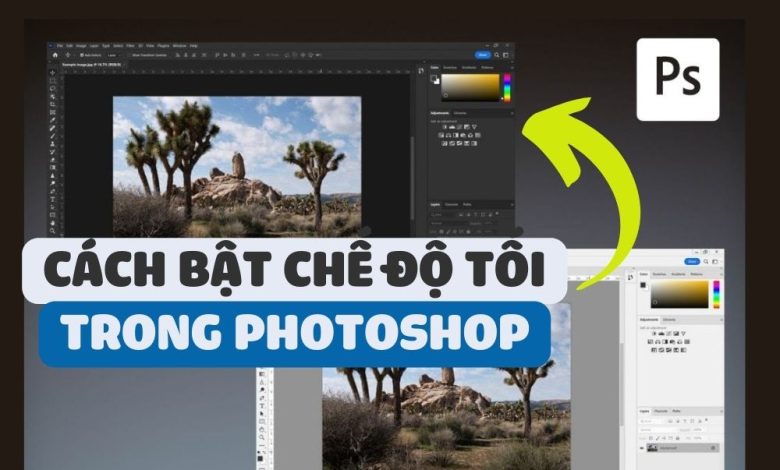
Cách bật chế độ tối trong Photoshop là một thủ thuật đơn giản nhưng hiệu quả, giúp bạn làm việc với ứng dụng chỉnh sửa ảnh này một cách dễ dàng và thoải mái hơn. Chế độ tối không chỉ giúp bảo vệ mắt của bạn khỏi ánh sáng màn hình quá chói, mà còn giúp bạn tập trung vào những chi tiết nhỏ trên ảnh. Ngoài ra, chế độ tối còn mang lại cho bạn một giao diện thân thiện và hiện đại hơn.
Cách bật chế độ tối trong Photoshop
Chế độ tối là một tính năng giao diện hữu ích của Adobe Photoshop. Chế độ tối cho phép bạn thay đổi màu sắc của giao diện từ sáng sang tối, giúp bạn giảm ánh sáng xanh gây hại cho mắt, tiết kiệm pin cho máy tính và tập trung hơn vào nội dung ảnh. Chế độ tối cũng mang lại cho bạn một cảm giác mới lạ và thú vị khi sử dụng Adobe Photoshop.
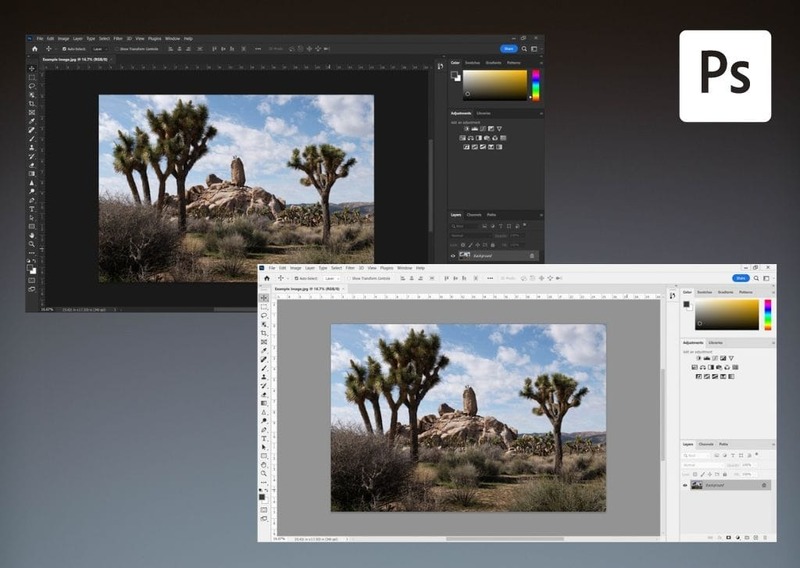
Để thực hiện Cách bật chế độ tối trong Photoshop, bạn làm như sau:
Bước 1: Khởi động phần mềm Adobe Photoshop trên máy tính
Bước 2: Nếu bạn dùng Windows: Nhấn Edit > Preferences > Interface
Nếu bạn dùng MacBook: Nhấn Photoshop > Preferences > Interface
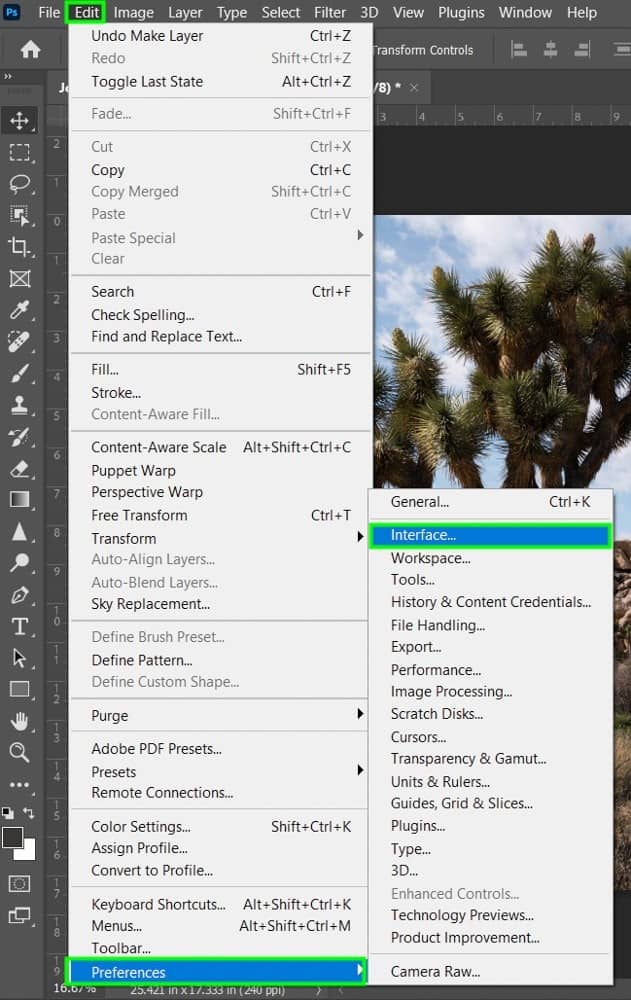
Bước 3: Lựa chọn màu sắc mà bạn muốn thay đổi thành giao diện cho phần mềm của mình > Nhấn OK để lưu lại và hoàn tất thay đổi.
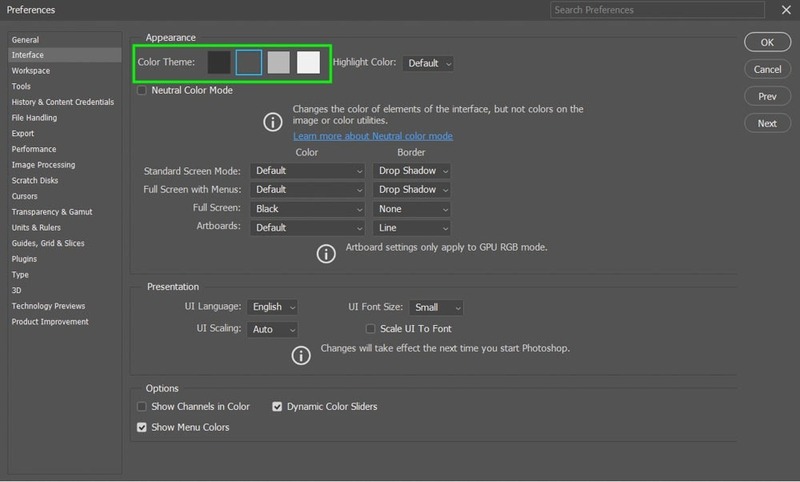
Vậy là bạn đã bật chế độ tối thành công trong Photoshop. Sau đây là hình từng màu giao diện bạn có thể tham khảo:
Màu xám đen:
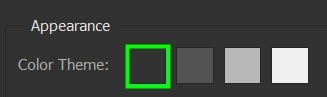
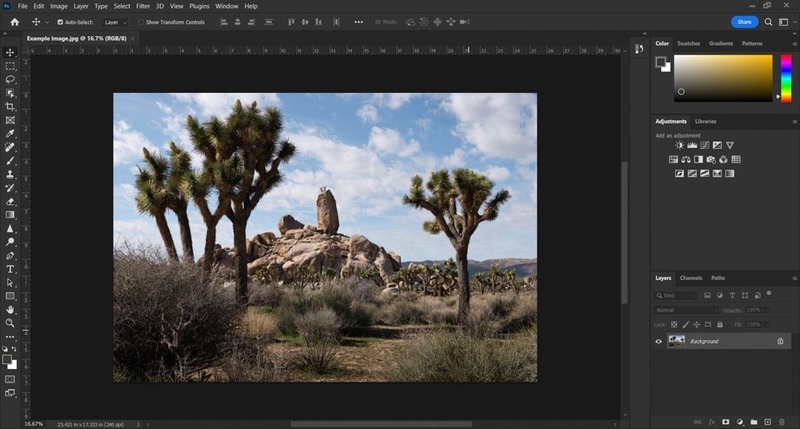
Màu xám đậm:
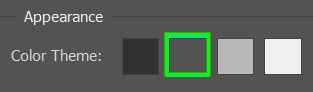
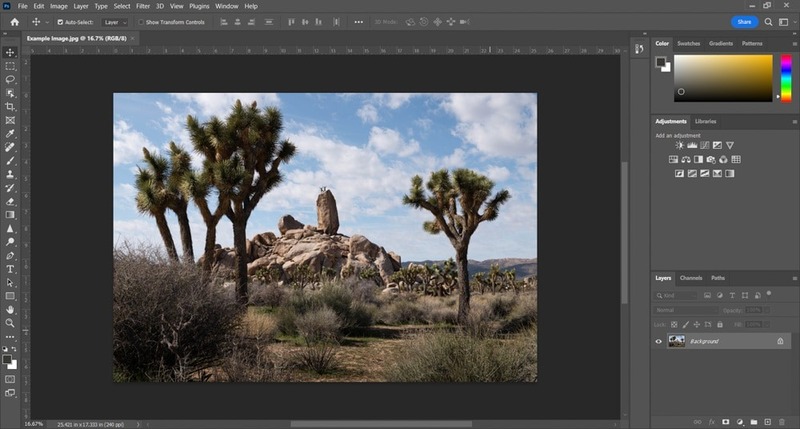
Màu xám nhạt:
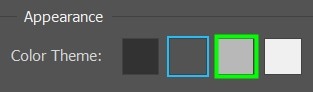
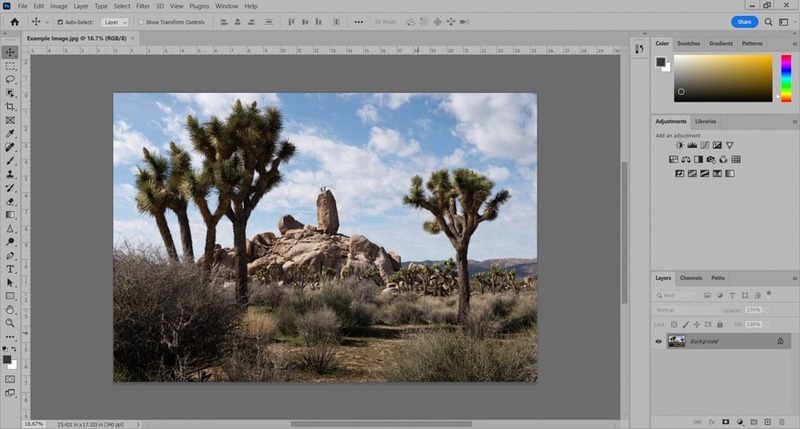
Màu xám trắng
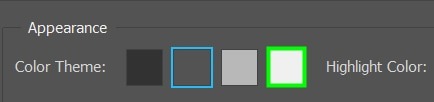
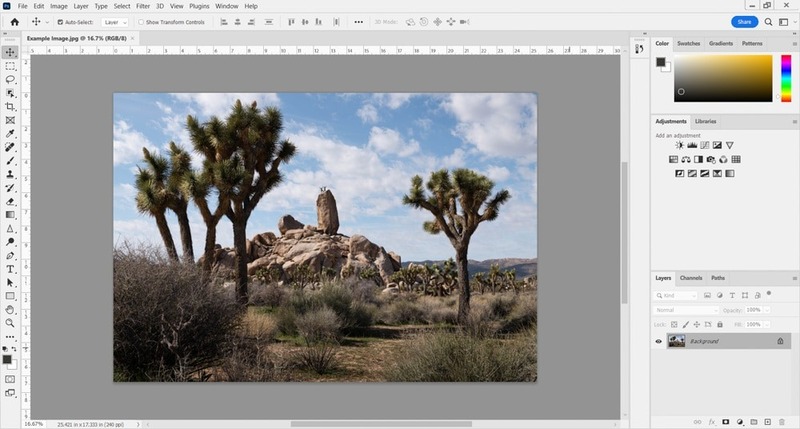
Lời Kết
Qua bài viết này, chúng tôi đã hướng dẫn bạn cách bật chế độ tối trong Photoshop nhanh chóng và dễ dàng, giúp bạn giảm ánh sáng xanh gây hại cho mắt, tiết kiệm pin cho máy tính và tập trung hơn vào nội dung ảnh. Chế độ tối cũng mang lại cho bạn một cảm giác mới lạ và thú vị khi sử dụng Adobe Photoshop.






